wps表格如何筛选数据 wps表格筛选数据设置图文使用教程
时间:2023/12/21作者:未知来源:手揣网教程人气:
- [摘要]wps表格筛选数据设置教程1、选择“开始”选项,单击“自动筛选”,选择需要处理的数据2、单击“筛选...
wps表格筛选数据设置教程
1、选择“开始”选项,单击“自动筛选”,选择需要处理的数据
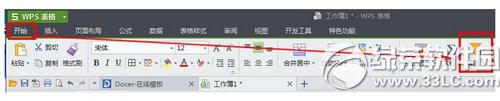
2、单击“筛选按钮”,选择“数字筛选”,下拉菜单中选择需要筛选的选项
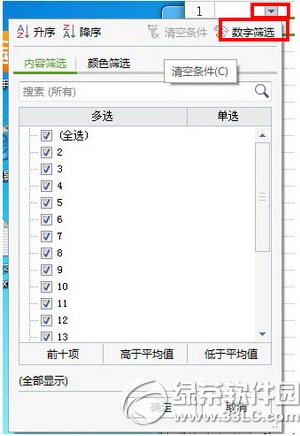
3、填入筛选内容,本例为筛选A1列“大于等于6的数字”单击确认
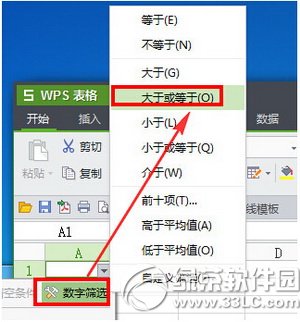
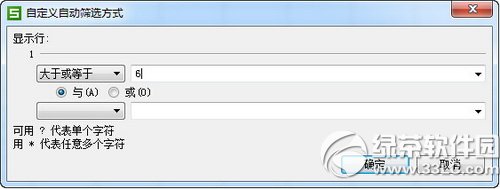
4、结果如下图
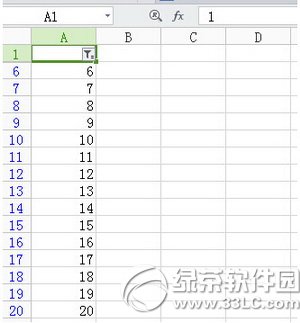 Office办公软件是办公的第一选择,这个地球人都知道。除了微软Office,市面上也存在很多其他Office类软件。
Office办公软件是办公的第一选择,这个地球人都知道。除了微软Office,市面上也存在很多其他Office类软件。
关键词:wps表格怎样筛选数据 wps表格筛选数据设置图文详细教程
